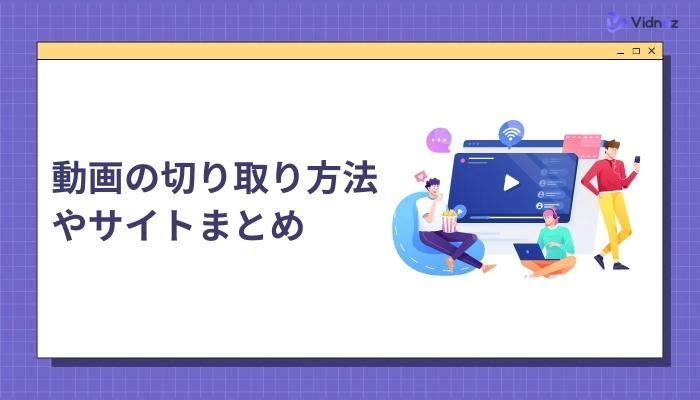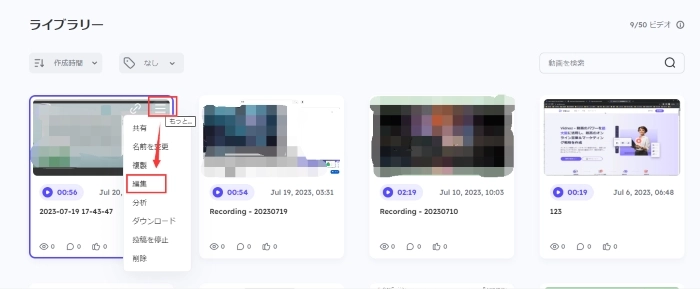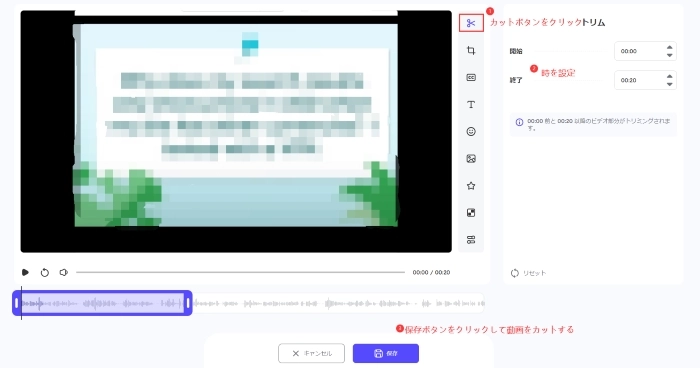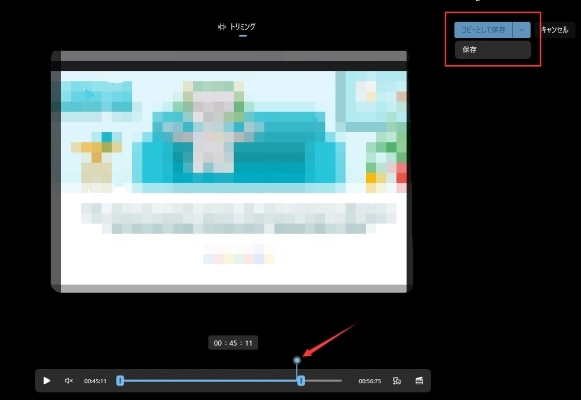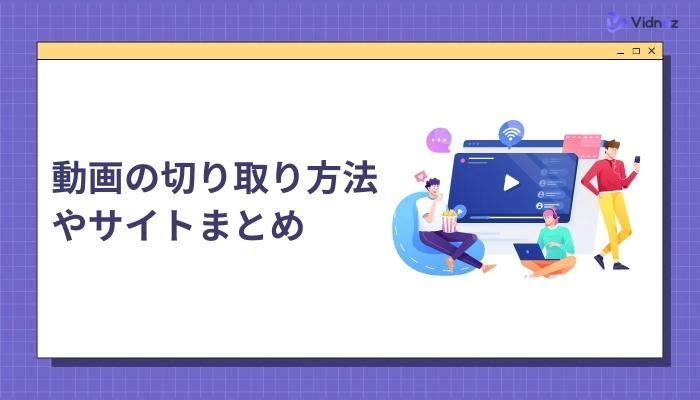
現代社会において、動画は情報を伝達する上で極めて重要な役割を果たしています。しかしながら、制限された時間内で重要な情報のみを効果的に伝えるためには、時には動画内の特定のシーンをカットする必要が生じます。このような状況では、動画の切り取り技術をマスターすることが重要です。この記事では、従来の動画編集手法だけでなく、最新のAI技術を活用した自動動画トリミング方法も紹介しています。必要があれば、ぜひご参考ください。
- 目次
-
従来の動画編集手法で動画を切り取る方法
アプリインストールなし - Vidnoz動画トリミングサイトで動画を切り取る方法
-
動画を自動で切り取る方法 - 最新のAI技術
完全無料の動画切り取りツール - Autocutで動画をカットする方法
精度高い動画切り取りアプリ - AdobeでAIで動画を切り取る方法
-
動画切り取るに関するQ&A
-
AI技術が切り開く新たな動画編集の世界
従来の動画編集手法で動画を切り取る方法
ビデオを最適な形に編集するには、従来の動画編集方法が利用されます。動画をアップロードして、聞きながら必要のない部分をカットして、切り取ります。このプロセスをよりスムーズに進めるために、Vidnozの動画トリミング・カットオンラインサイトがおすすめです。その理由は以下の通りです。
オンラインで動画トリミング・カットが可能なため、アプリやソフトのインストールが不要で利用が便利です。
MP4、MKV、MOVなど多様なフォーマットに対応しており、幅広い動画形式に対応します。
わずか3つのステップで動画のトリミングを完了できるため、使い方が非常に簡単です。
このサイトは、ログインが必要な点を除けば、直感的な操作性を持ち、効率的な切り取り作業を行うための優れた選択肢と言えるでしょう。今すぐ公式サイトにアクセスして試してみてください。
アプリインストールなし - Vidnoz動画トリミングサイトで動画を切り取る方法
ステップ1:Vidnozの動画トリミング・カットオンラインサイトにアクセスして、新規登録してみましょう!
ステップ2:動画を作成またはアップロードしましょう!
ステップ3:三ボタンをクリックして、編集ボタンを選択します。編集画面に入ります。
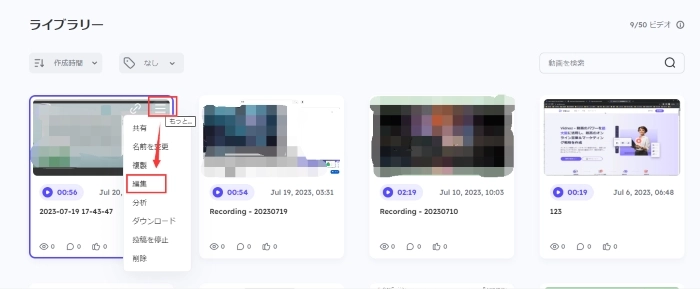
ステップ4:聞きながら必要のない部分をカットしてみましょう!
サイズが大きすぎる動画は、Vidnoz動画圧縮ツールを使って圧縮することができます。
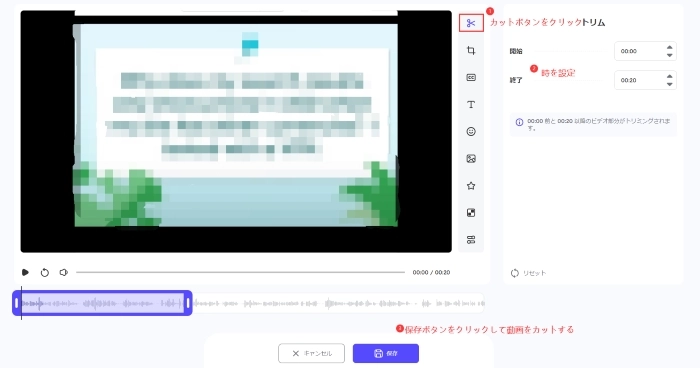
Windowsデフォルトの機能で動画を切り取る
Windowsデフォルトの機能で動画を切り取るには、Windowsのフォトアプリを利用できます。次では、このアプリを利用して動画を切り取る方法を紹介していきます。
Step 1. 切り取りたい動画を選択して、右クリックして、プログラムから開く >「フォト」をクリックして、動画をフォトアプリで開きます。
Step 2. 右上にあるビデオのトリミングをクリックしてください。

Step 3.ビデオのトリミング画面に入り、動画を切り取って、保存またはコピーとして保存をクリックして、切り取ったあとの動画を保存しましょう。
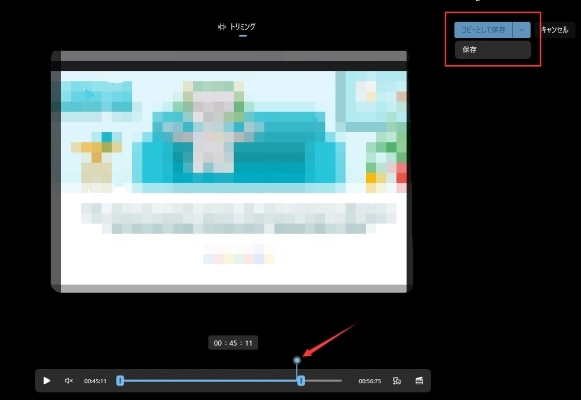
動画を自動で切り取る方法 - 最新のAI技術
伝統的な動画切り取り方法は聞きながら、身ながら動画から不要な部分をチェックして切り取ると非常に煩雑で、精度も保証されませんか?最近のAI技術の進歩により、この問題は大きく改善されつつあります。AIを用いた動画切り取りツールは、人間が行うよりも高速で精度の高い作業を可能にします。また、AIは学習能力を持つため、使用者の好みや特定のパターンを学習し、より効率的な切り取りを行うことができます。
AIで動画の切り取りができるか
実は、可能なんです。AI技術は、画像認識や音声認識など、多くの分野で活用されています。動画切り抜きもその一つです。AIは、動画の中から特定のシーンや人物を認識し、それを基に動画を切り取ることができます。
特に、深層学習と呼ばれるAIの一種は、大量のデータからパターンを学習し、それを基に新しいデータを解析する能力を持っています。これにより、AIは動画の中の特定のシーンや人物を正確に認識し、それを基に動画を切り取ることが可能になります。
また、AIは24時間稼働することが可能で、人間のように休息を取る必要がないため、大量の動画を効率的に切り取ることができます。これにより、動画編集の作業時間を大幅に短縮し、よりクリエイティブな作業に時間を割くことが可能になります。
より多くのAI技術で生活と仕事を便利させよう:
画像から動画を生成するAI
AIで音声読み上げ
AIアバター無料作成
AIで顔写真動かし
完全無料の動画切り取りツール - Autocutで動画をカットする方法

Autocutは、Amazonの主任研究員であり、Apache MXNetの作者の一人である李沐氏によって開発された動画編集ツールです。このツールはOpenAIのモデルを利用して音声を文字に変換し、その文字を基に動画をカットすることが可能です。しかし、この方法では複数のツールやHTMLコードの知識が必要となるため、初心者にはあまりおすすめできません。
Autocutの特徴は、人工知能を利用して動画の編集を行う点にあります。具体的には、WhisperというOpenAIが開発したモデルを用いて音声を文字に変換し、その文字を基に動画を編集します。このツールは、ユーザーが生成した字幕を編集し、必要な部分を保持し、不要な部分を削除することができます。そして、Autocutは保持された字幕内容と時間軸に基づいて動画を編集し、新たな動画ファイルを生成します。
しかし、Autocutにはいくつかの問題点も存在します。一つは、一部の言葉が正確に認識されないこと。これはAutocutが使用しているモデルの問題であり、より大きなモデルを使用すれば解決できるかもしれません。また、ffmpegを使用した動画編集に時間がかかること、そして直接編集した動画に時折音声が欠けることがあるという問題もあります。
それでも、Autocutは動画編集の効率を大幅に向上させる可能性を秘めています。特に、大量の動画を編集する必要がある場合や、特定の部分を繰り返し編集する必要がある場合には、このツールが非常に役立つでしょう。ただし、初心者には少々難易度が高いかもしれません。
精度高い動画切り取りアプリ - AdobeでAIで動画を切り取る方法

Adobeのソフトウェアは、その高度な機能とユーザーフレンドリーなインターフェースで、プロフェッショナルな動画編集者から初心者まで幅広く利用されています。その中でも、Adobe Premiere Proは動画編集において非常に人気のあるツールです。このソフトウェアは、AI技術を活用した機能を多数搭載しており、その一つが動画の切り抜き機能です。
Adobe Premiere ProのAIを活用した動画切り抜き機能は、動画から特定の部分を精密に切り抜くことを可能にします。この機能は、特に人物や物体を背景から分離する際にも有用です。以下に、Adobe Premiere Proを使用してAIで動画を切り取る基本的な手順を説明します。
ステップ1:まず、Adobe Premiere Proに動画をインポートします。これは、ファイルメニューから「インポート」を選択し、編集したい動画ファイルを選択することで行います。
ステップ2:次に、AIツールを適用します。Adobe Premiere Proでは、「エフェクト」パネルから「Roto Brush」や「Refine Edge」などのツールを選択することで、AIを活用した動画切り取りを行うことができます。
ステップ3: AIツールを適用した後は、カットしたい範囲を選択します。これは、動画上でマウスをドラッグすることで行います。AIは選択した範囲を基に学習を行い、同様の範囲を自動的に選択します。
ステップ4:範囲の選択が完了したら、切り取りを実行します。これは、「エフェクト」パネルから「Apply」を選択することで行います。AIは選択した範囲を基に動画を切り取り、新たな動画を生成します。
ステップ5:最後に、切り取りの結果を確認し、必要に応じて調整を行います。これは、生成された動画をプレビューし、不自然な部分や欠けている部分がないかを確認することで行います。
以上が、AdobePremiere Proを使用してAIで動画を切り取る基本的な手順です。しかし、この手順はあくまで基本的なものであり、具体的な操作方法や設定は使用するツールや、編集する動画の内容により異なりますので、注意してください。また、Adobe Premiere Proは高度な機能を多数搭載しているため、全体的に初心者の方には少々難易度が高いかもしれません。しかし、その反面、学習すればするほど、より高度な編集が可能になるというメリットもあります。
また、Adobe Premiere ProのAIツールは、動画編集の効率化だけでなく、クリエイティブな表現の幅を広げることも可能です。例えば、人物を切り抜き、背景を別の映像に変更することで、現実では不可能なシーンを表現することができます。また、AIは選択した範囲を基に学習を行うため、同様のシーンでも効率的に編集を行うことができます。
動画切り取るに関するQ&A
動画を切り取るとき、いくつかの質問などがありますか?ここで、動画を切り取る際によくある質問と回答を説明します。
動画を切り取るのにどれくらい時間がかかりますか?
Vidnoz Flexを利用して、動画を切り取る際、30秒間だけで動画を切り取ります。Windowsのフォトアプリで動画をカットする際、テストにより、動画を切り取るのに、20秒間だけで動画をカットできます。AdobePremiere Proの場合、2分間がかかります。
インショットでいらない部分をカットするには?
インショットで動画を切り取るには、まずはアプリをインストールします。そして、トリミング・カット・スプリットタブを選択して、トリミングを利用して、動画から残りしたいだけ部分を残って、カットしましょう!
AI技術が切り開く新たな動画編集の世界
本記事では、AIを活用した動画切り取りについて詳しく解説しました。AI技術は、画像認識や音声認識など、多くの分野で活用されており、動画編集もその一つです。特に、動画から特定の部分を切り抜く作業は、手動で行うと非常に煩雑で、精度も保証されません。しかし、AIを用いた動画切り取りツールは、人間が行うよりも高速で精度の高い作業を可能にします。
しかし、AIツールを使用する際には注意が必要です。AIはあくまでツールであり、その結果は完全に信頼できません。特に、複雑なシーンや細部まで精密に切り取りたい場合には、AIの結果を確認し、必要に応じて手動で微調整を行うことが非常に重要です。
最後に、AI技術は日々進化しています。今後も新たなツールや機能が登場し、動画編集の世界はさらに進化していくことでしょう。その中で、AI技術を理解し、上手に活用することが、効率的でクリエイティブな動画編集を実現する鍵となります。
実は、AI技術は新しいマーケティング世界も作ります。
Vidnoz FlexはAIを搭載したビデオ生成プラットフォームであり、マーケティングキャンペーンを活性化するためのインタラクティブビデオを作成することができます。
このツールで、ウェブマーケティング、インタラクティブマーケティング、ビデオ作成、ビデオマーケティング、ビデオカスタマーサービスなどが実現できます。それでは、このツールを利用して、新しいビジネス世界を作りましょう!
包括的な動画作成・自動化プラットフォームーVidnoz
動画の作成、カスタマイズ、共有、視聴データの分析を一括で行うことができ、作業の効率を向上させます。
- 内蔵の画面録画機能を使って、説明動画やチュートリアル動画の作成に役立てます。
- 動画にクリック可能なCTAボタン、投票、ユーザーフォームを追加して、インタラクションを強化します。
- 動画をメインのプラットフォームに一括で共有可能です。
- 詳細なインサイトにより、動画のパフォーマンスを追跡できます。